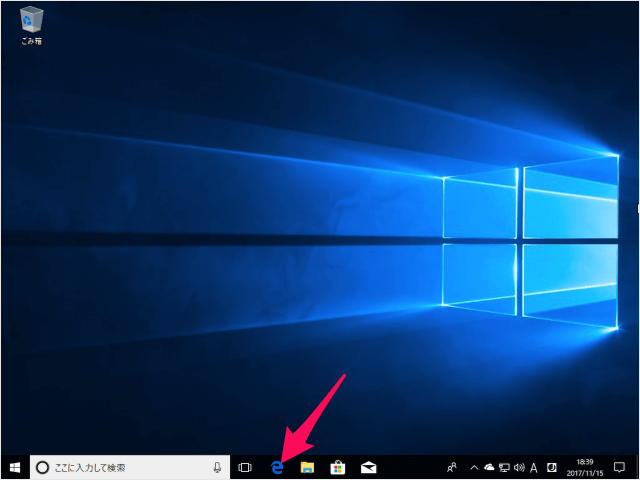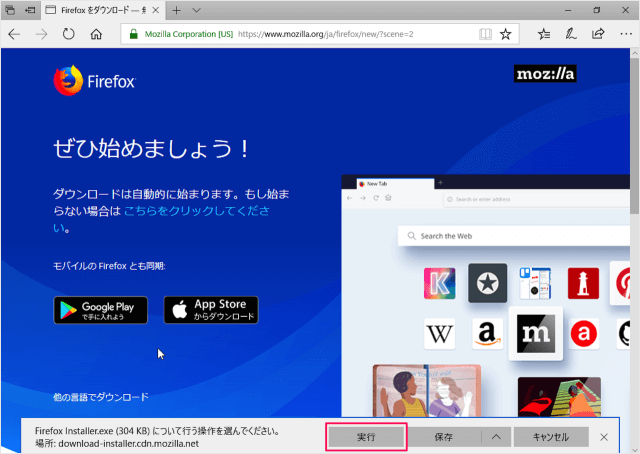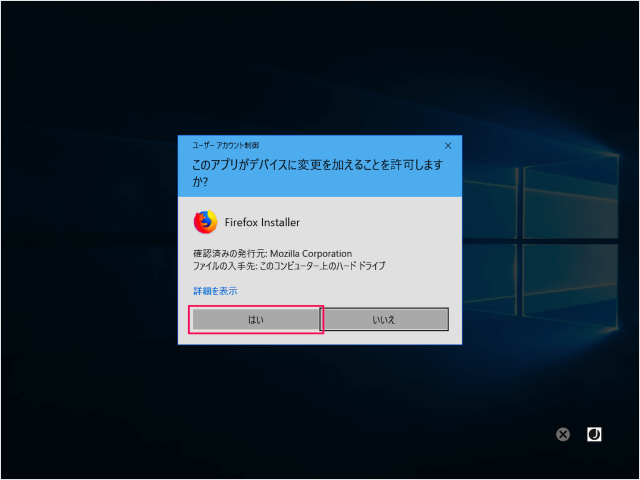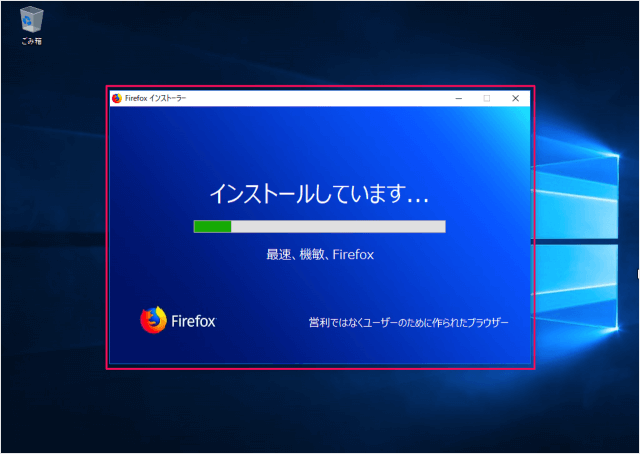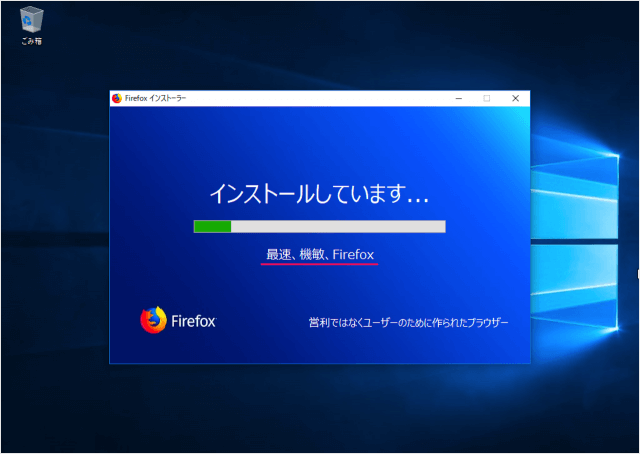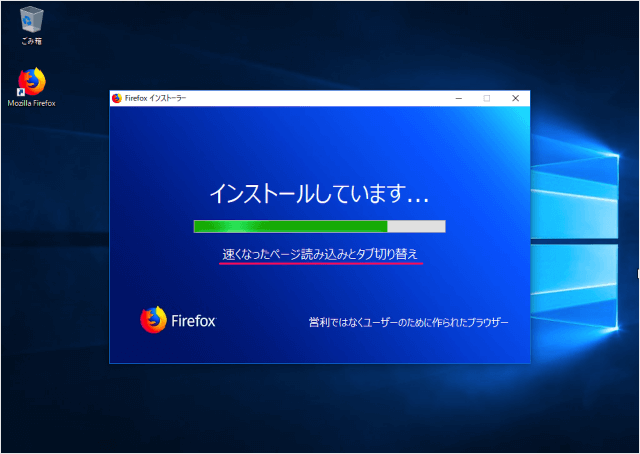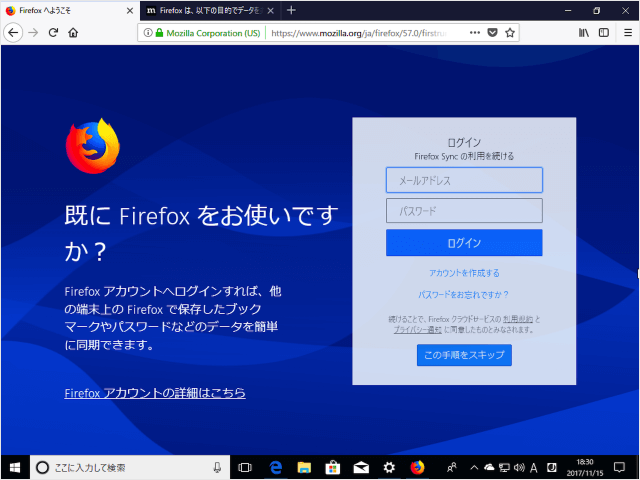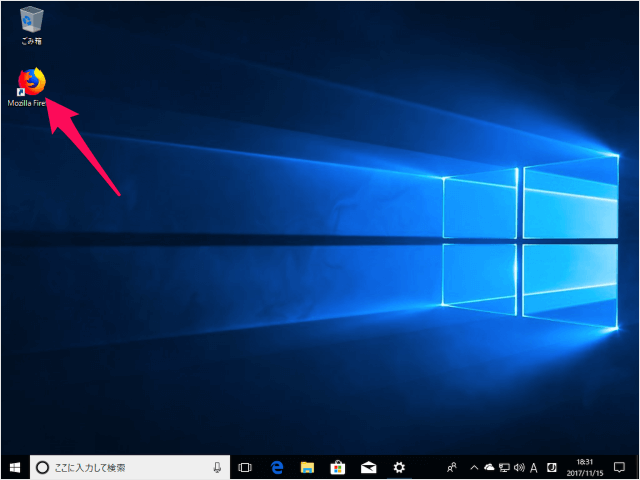新しいFirefoxは、従来のものより処理性能より2倍高速、メモリー使用量はChromeより30%軽量になっているとのことなので、使用感を試してみることにしました。 Mac にインストールする方はこちらをご覧ください。
Mac - Firefox のダウンロードとインストール
Firefox のダウンロードとインストール
それでは実際に Firefox のダウンロードとインストールをしてみましょう。
ダウンロード
ブラウザ(ここでは「Microsoft Edge」)を起動し 次の URL へアクセスします。
https://www.mozilla.org/ja/firefox/
Firefox Quantum のページです。 「今すぐダウンロード」をクリックしましょう。 すると、インストーラのダウンロードがはじまります。
インストール
インストーラを「実行」しましょう。 ユーザーアカウント制御です。 「はい」をクリックし、インストールを続行します。 すると、このようにインストールがはじまります。 「最速、機敏、Firefox」 「速くなったページ読み込とみタブ切り替え」 しばくすると…… このように Firefox が起動すれば、インストールの完了です。 デスクトップにはショートカットが作成されます。 その他 Firefox の使い方と設定はこちらをご覧ください。
Mozilla Firefox の使い方と設定
Windows10 の使い方や設定はこちらをご覧ください。
Windows10 の使い方と設定